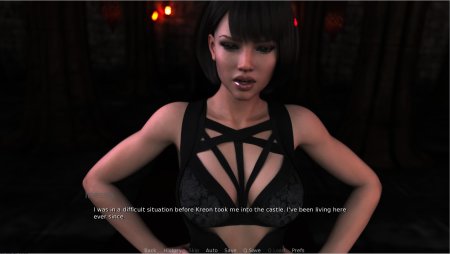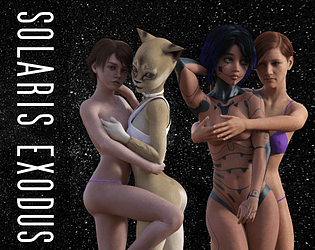Déverrouillez la puissance de la traduction intégrée de Google Chrome: un guide étape par étape
Vous en avez assez des barrières linguistiques entravant votre navigation sur le Web? Ce guide fournit une procédure pas à pas simple et étape par étape sur la façon de tirer parti des puissantes fonctionnalités de traduction de Google Chrome pour naviguer de manière transparente. Vous apprendrez à traduire des pages Web entières, à sélectionner du texte et à personnaliser vos paramètres de traduction pour une efficacité optimale.
Étape 1: Accès au menu Paramètres
Localisez et cliquez sur les trois points verticaux (ou trois lignes horizontales) dans le coin supérieur droit de votre navigateur Google Chrome. Cela ouvre le menu principal.

Étape 2: naviguer vers les paramètres
Dans le menu déroulant, sélectionnez "Paramètres". Cela ouvrira la page des paramètres de Chrome.

Étape 3: Localisation des paramètres de traduction
En haut de la page Paramètres, vous trouverez une barre de recherche. Entrez "traduire" ou "langues" pour filtrer rapidement les paramètres et localiser les options de traduction.

Étape 4: Accès aux paramètres de la langue
Vous devriez voir une section étiquetée «langues» ou «services de traduction». Cliquez dessus pour accéder aux paramètres de la langue.
Étape 5: Gestion des langues
Dans les paramètres de la langue, vous trouverez une liste de langues prises en charge par votre navigateur. Ici, vous pouvez ajouter, supprimer ou réorganiser les langues.

Étape 6: activer la traduction automatique
Surtout, recherchez l'option pour «offrir de traduire des pages qui ne sont pas dans une langue que vous lisez». Assurez-vous que cette option est activée. Cela incitera Chrome à offrir automatiquement une traduction pour les pages Web non dans votre langue par défaut.
En suivant ces étapes simples, vous débloquerez le plein potentiel des capacités de traduction de Google Chrome et profiterez d'une expérience de navigation multilingue plus lisse et plus efficace.


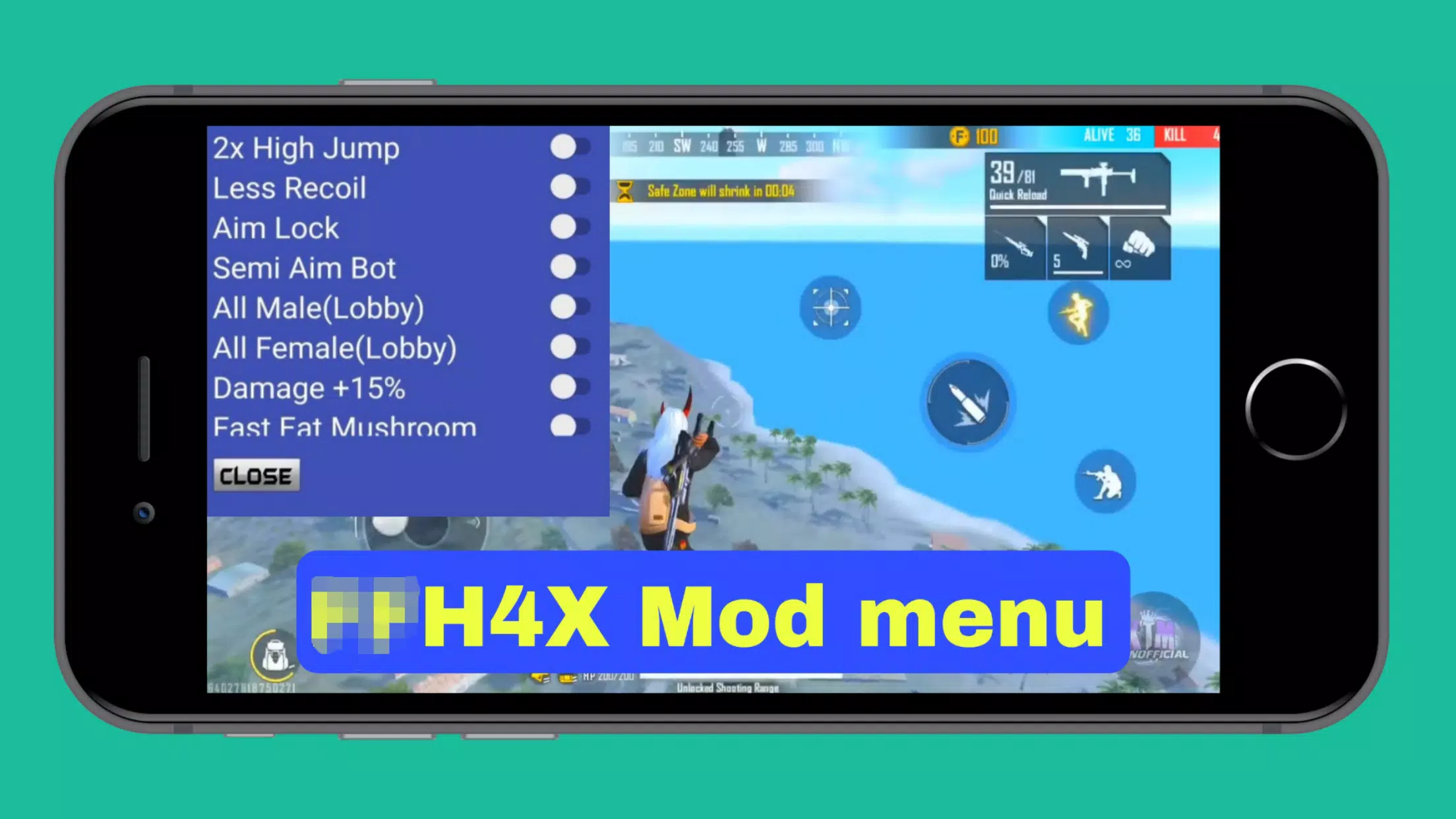
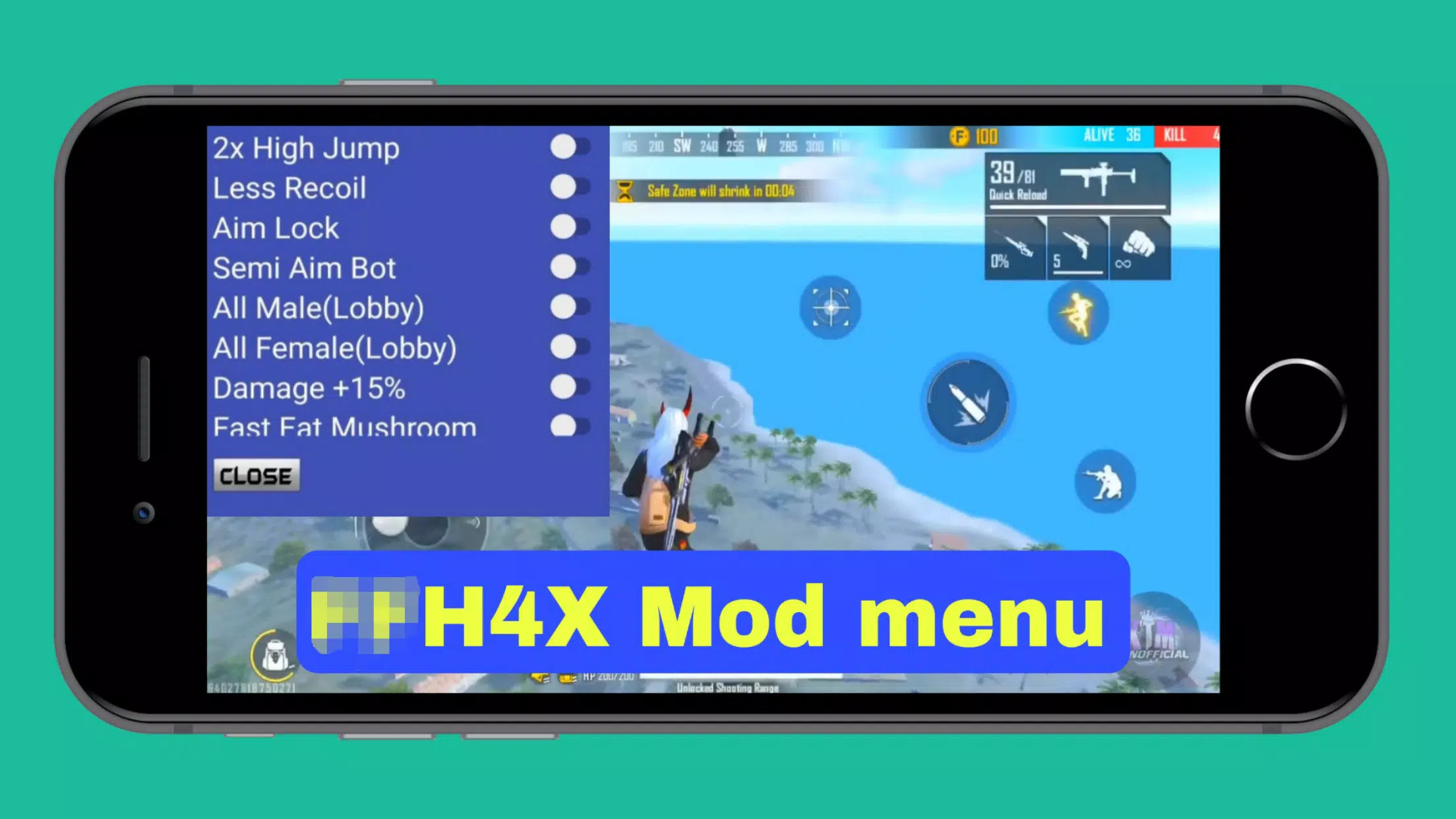


![The Nighrest – Episode 1 [ChouderTales]](https://images.hzyry.com/uploads/84/1719606328667f1c38c8f5f.jpg)